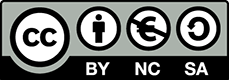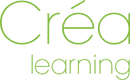Les outils de modifications
Ces outils bien utiles permettent d'agir sur les esquisses et vont vous permettre de gagner du temps.
Ils sont situés dans le bandeau de l'onglet ![]()
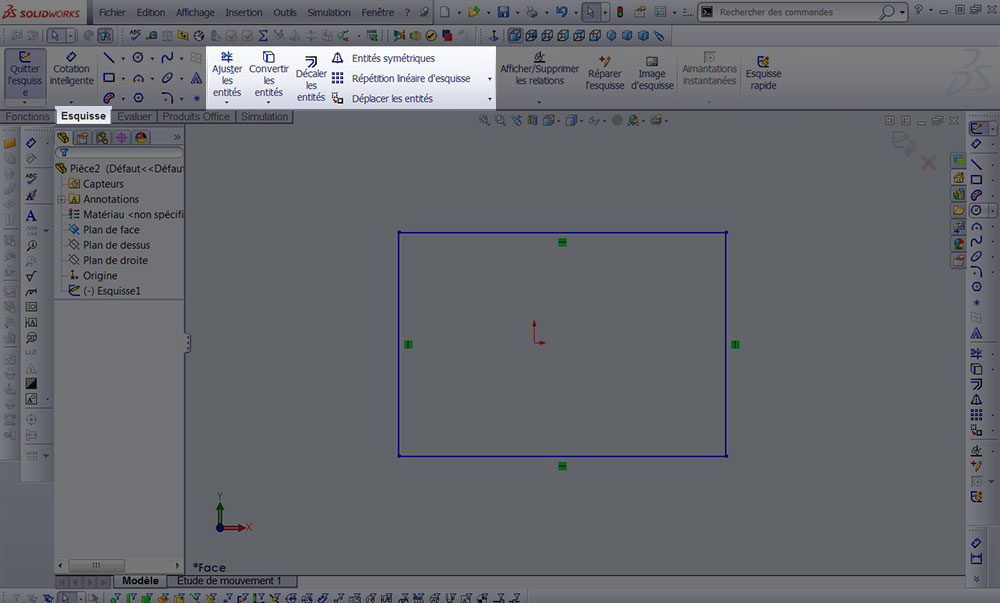

1 - Ajuster les entités
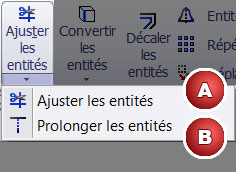
Vous avez la possibilité :
A. D'ajuster les entités
B. De prolonger les entités
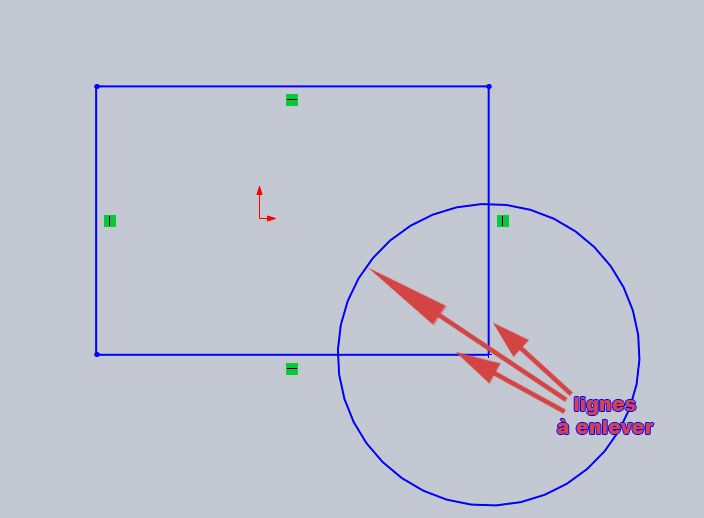
Partons de cet exemple :
Ici nous voulons créer une seule et même forme. Nous avons donc 3 lignes à supprimer. Le problème est que ces lignes font déjà parties de formes.
Pour réaliser ce que nous devons faire nous allons ajuster les entités.
1. Cliquer sur ajuster les entités
2. Cliquez sur les lignes à supprimer
3. Valider
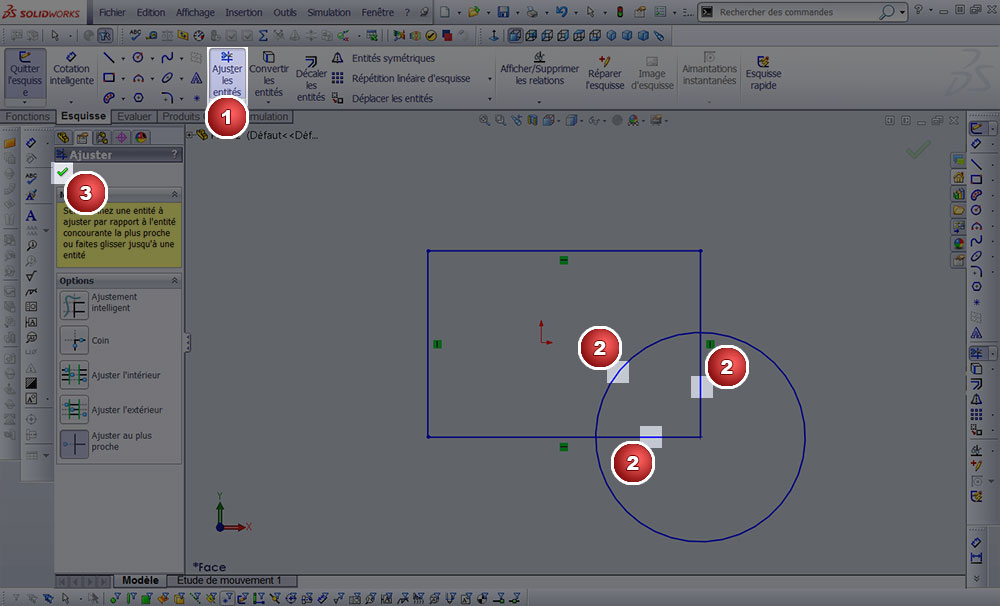
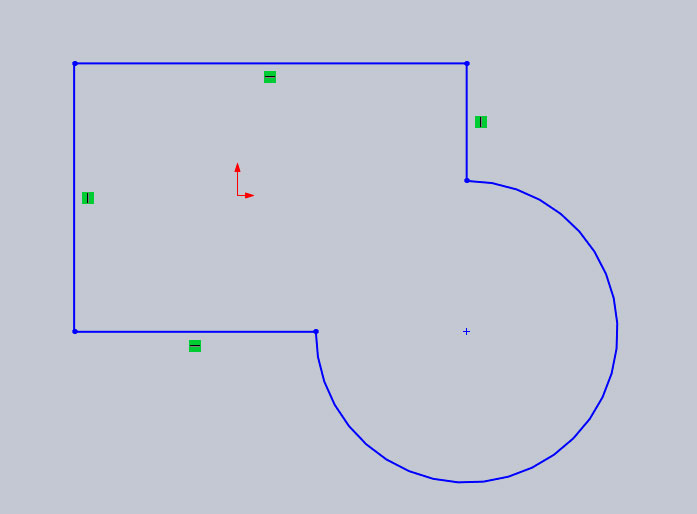
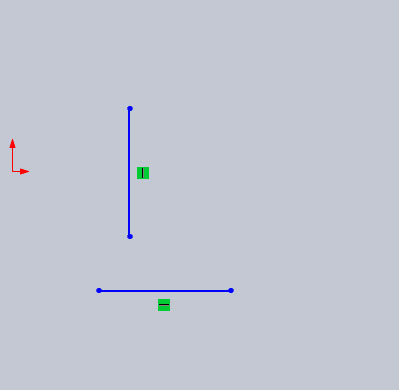
2ème exemple : cette fois-ci nous voulons faire rejoindre une droite avec une autre
Pour réaliser cela nous allons utiliser l'outil "prolonger les entités".
Pour réaliser cette action :
1. Cliquer sur "Prolonger les entités".
2. Cliquer ensuite sur la moitié du segment à prolonger. Ici on veut le prolonger vers le bas nous cliquerons donc sur cette partie.
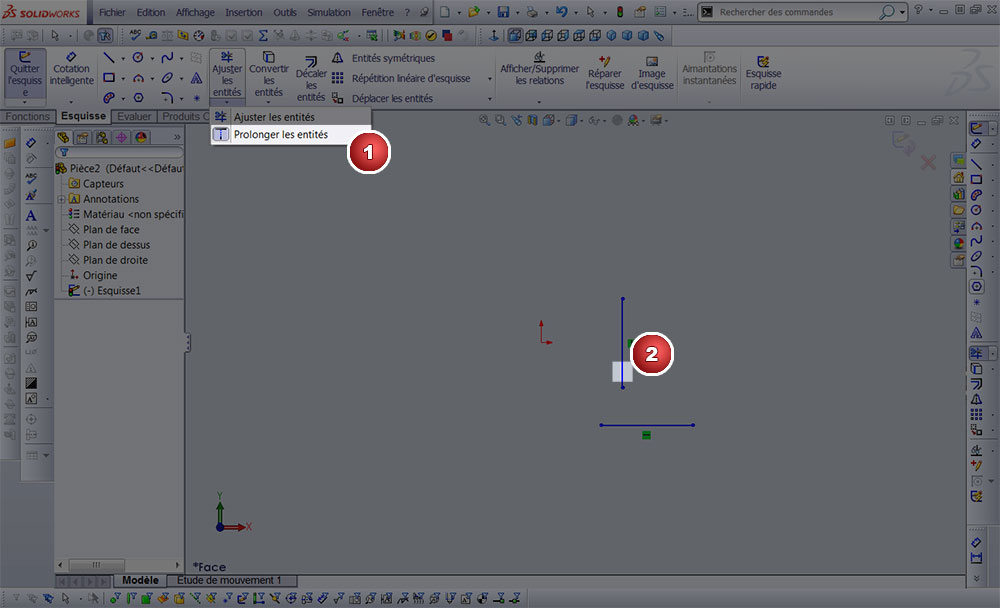
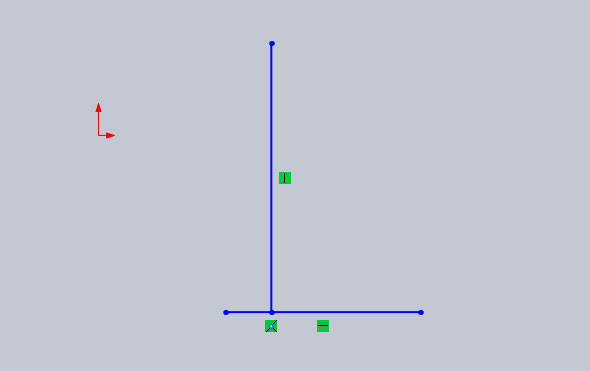
2 - Convertir les entités
Nous verrons cette fonction à un autre moment. Retenez simplement qu'elle permet de convertir les arêtes des objets 3D en ligne d'esquisse.
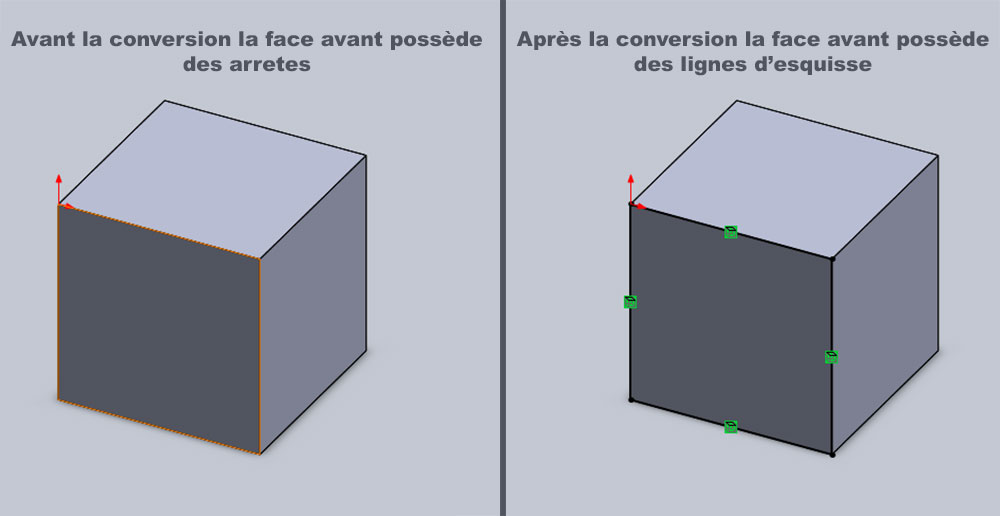
3 - Décaler les entités
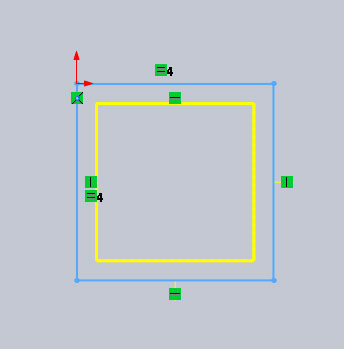
Décaler les entités permet de créer un contour interieur ou exterieur à une distance donnée.
Pour arriver à décaler les entités :
1. Cliquer sur décaler les entités
2. Sélectionner les entités à décaler
3. Régler la distance de décalage
4. Il est possible d'inverser la direction. En fait cela vous permet de choisir si le contour est intérieur ou extérieur.
5. Il vous est également possible de créer un contour à la fois à l'extérieur et à l'interieur.
6. Valider
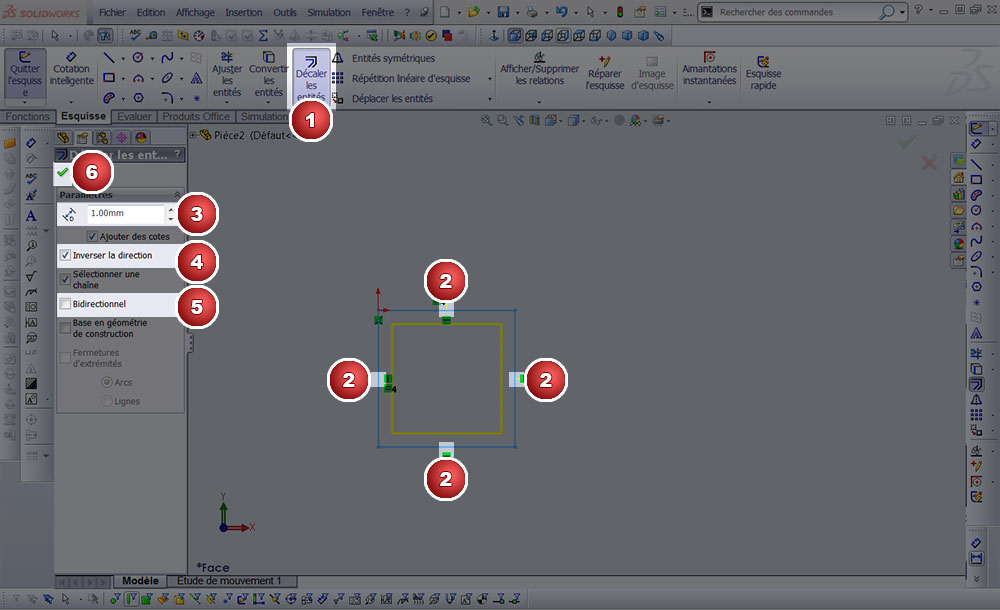
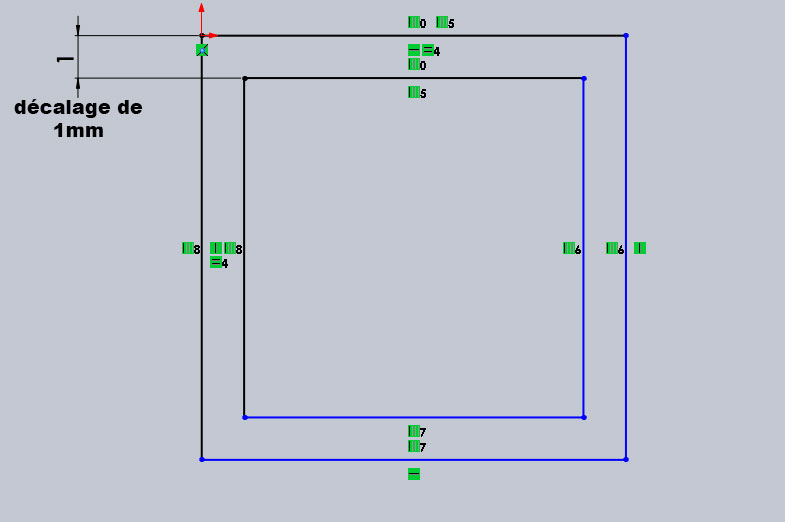
4 -Entités symétriques
Cette fonction va vous permettre de réaliser une symétrie par rapport à un axe.
Il va donc vous falloir une forme à symétriser et un axe. N'oubliez pas que si l'axe ne fait pas parti de la pièce dessinez le bien en ligne de construction.
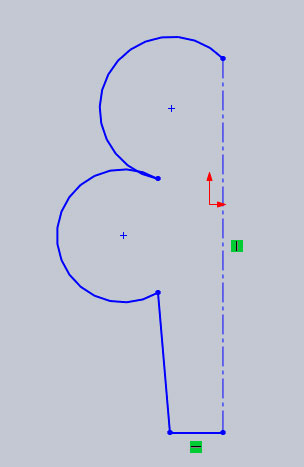
Partons de cet exemple . Nous voulons symétriser les arcs de cercle par rapport à la ligne de construction.
Pour réaliser une symétrie :
1. Cliquer sur entités symétriques
2. Cliquer sur entité à symétriser
3. Sélectionner les entités à symétriser
4. Cliquer sur symétrie par rapport
5. Sélectionner l'axe de symétrie
6. Valider
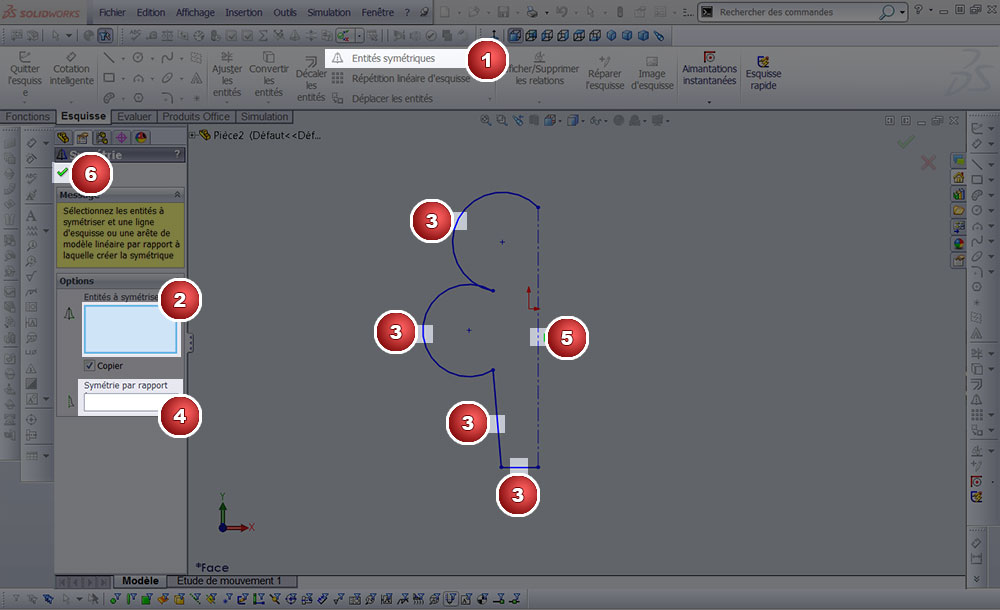
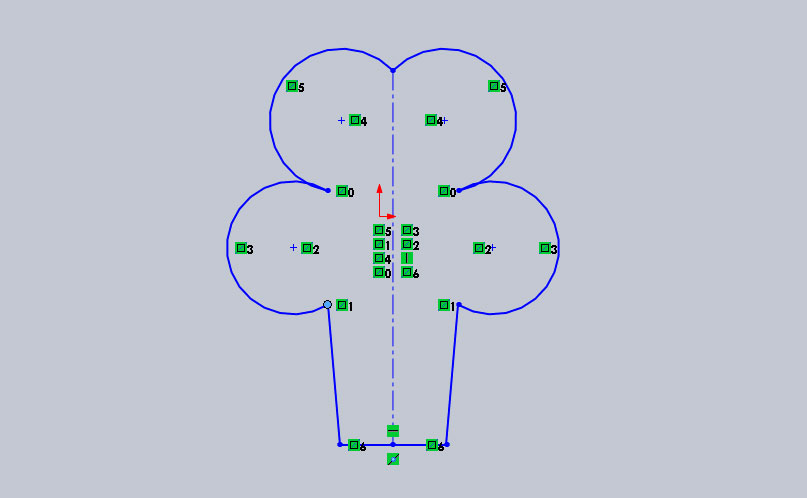
5 - Les répétitions
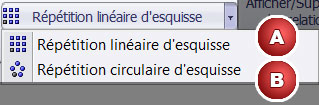
Il existe 2 types de répétitions :
A. La répétition linéaire. Elle consiste a répéter une forme en suivant une direction.
B. La répétition circulaire. Elle consiste à répéter une forme en suivant la trajectoire d'un cercle.
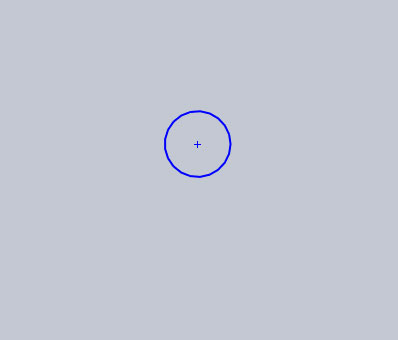
Exemple de répétition linéaire :
Prenons un cercle que nous voulons reproduire 4 fois avec un intervalle de 40 entre chaque cercle sur un axe à 45° de l'axe des x
Pour réaliser une répétition circulaire :
1. Cliquer sur l'icône répétition linéaire d'esquisse
2. Séléctionner la forme à répéter
3. Régler la distance entre les cercles
4. Régler le nombre de cercle à créer
5. Régler l'inclinaison de l'axe
6. Vous pouvez inverser la direction de l'axe
7. Il est possible de reproduire l'opération sur un deuxieme axe.
8. Valider
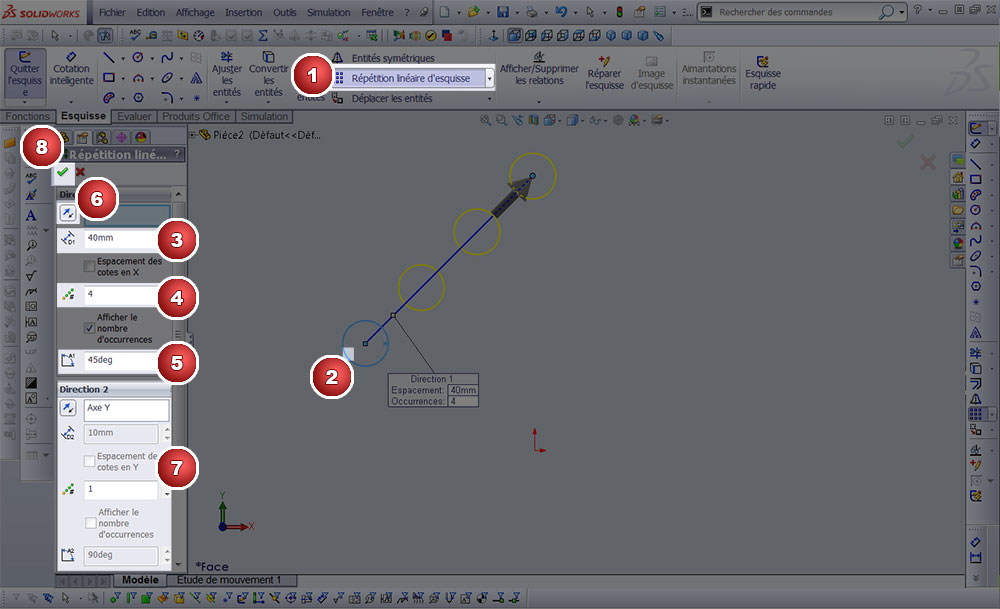
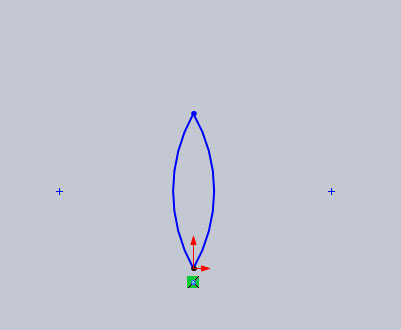
Exemple de répétition circulaire.
Nous voulons reproduire la forme 16 fois autour de son axe sur 360°.
Pour réaliser une répétition circulaire
1. Cliquer sur l'icône répétition circulaire
2. Cliquer sur la zone pour choisir le point central
3. Sélectionner le point central de la révolution (celui autour duquel la forme va tourner)
4. Cliquer sur entité à répéter
5. Sélectionner les formes à répéter
6. Régler l'angle de la répétition.
7. Régler le nombre de fois que la forme sera répétée.
8. Valider
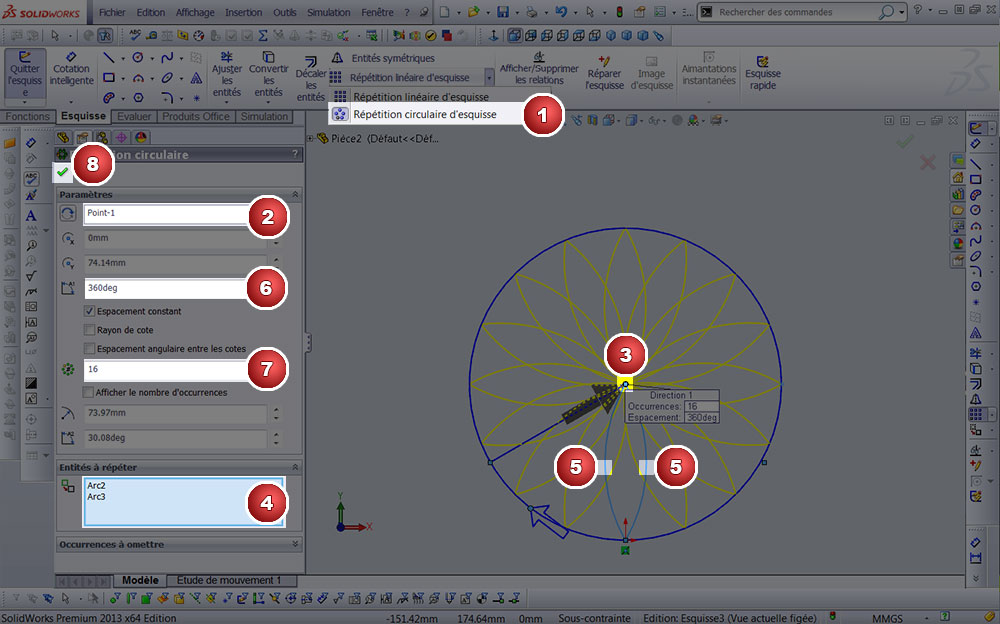
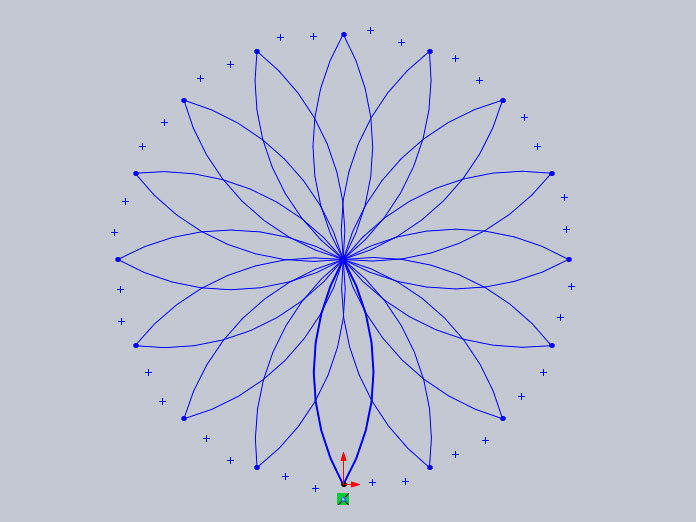
6 - Déplacer les entités
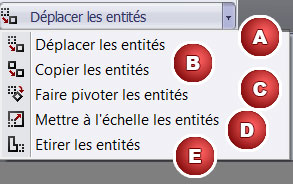
Vous pouvez :
A. Déplacer les entités
B. Copier les entités
C. Faire pivoter les entités
D. Agrandir / Rétrécir les entités
E. Etirer les entités
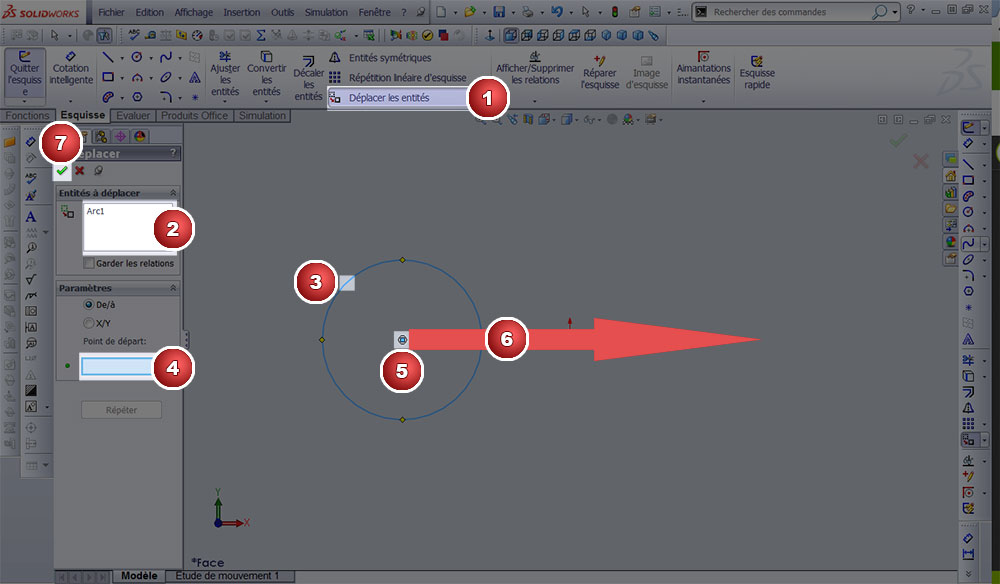
Déplacer les entités :
1. Cliquer sur l'icône déplacer les entités
2. Cliquer sur entités à déplacer
3. Sélectionner les entités
4. Cliquer sur point de depart
5. Sélectionner un point de depart
6. Déplacer la forme
7. Valider
La procédure est la même pour les autres fonctions de cet outil.